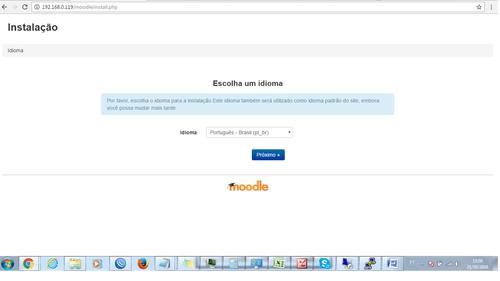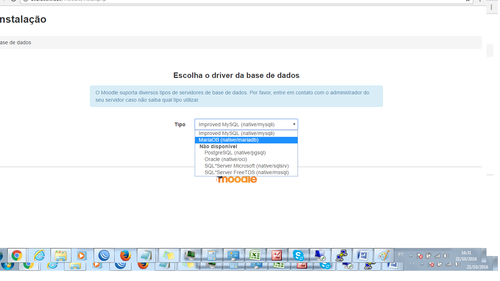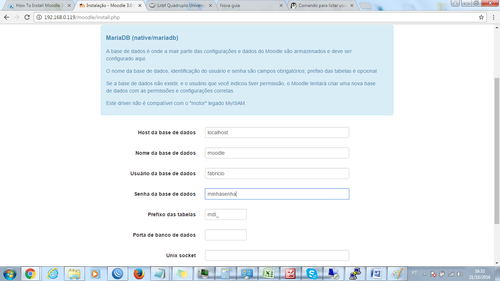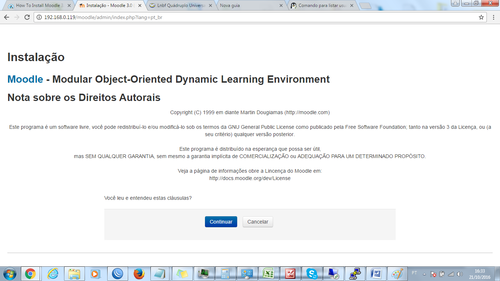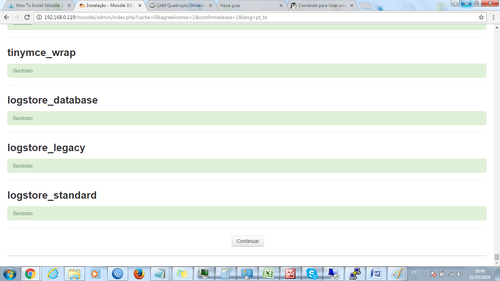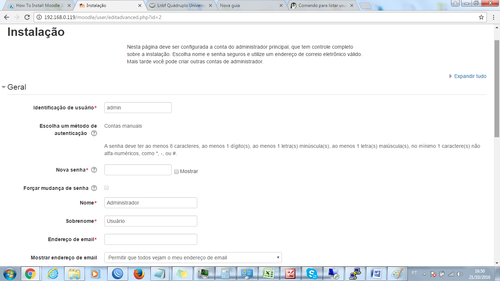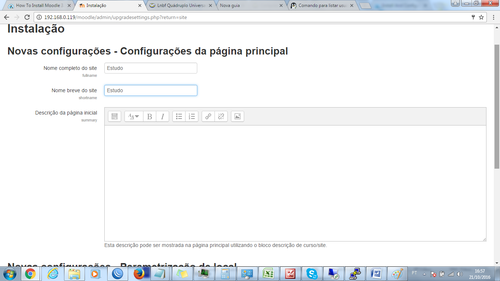Instalação do Moodle 3.0 no CentOS 7
Neste artigo vou demonstrar como realizar a instalação da plataforma Moodle no CentOS 7, não deixe de conferir e compartilhar com seus amigos, ótima plataforma para professores que estão migrando para o EAD.
[ Hits: 13.861 ]
Por: Fabricio em 11/11/2016 | Blog: http://mikrolinux.blogspot.com.br/
Instalação
Utilizado principalmente num contexto de e-learning ou b-learning, o programa permite a criação de cursos "online", páginas de disciplinas, grupos de trabalho e comunidades de aprendizagem, estando disponível em 75 línguas diferentes. Conta com 25.000 websites registrados, em mais de 175 países.
Vamos a instalação? Estou usando o CentOS 7, vamos preparar o ambiente para instalar o Moodle.
Vamos instalar o LAMP no CentOS:
# yum install httpd mariadb mariadb-server php php-mysql
# yum install php-iconv php-mbstring php-curl php-openssl php-tokenizer php-xmlpc php-soap php-ctype php-zip php-gd php-simplexml php-spl php-pcre php-dom php-xml php-intl php-json php-ldap php-pecl-apc
Vamos ativar os serviços e habilitar no boot:
# systemctl enable httpd
# systemctl start httpd
# systemctl enable mariadb
# systemctl start mariadb
Agora vamos configurar a senha de root do SQL:
# mysqladmin -u root password minhasenha
Vamos criar a base de dados e o usuário do Moodle:
# mysql -u root –p
Coloque a senha que você escolheu.
MariaDB [(none)]> CREATE DATABASE moodle DEFAULT CHARACTER SET utf8 COLLATE utf8_unicode_ci;
MariaDB [(none)]> GRANT SELECT,INSERT,UPDATE,DELETE,CREATE,CREATE TEMPORARY TABLES,DROP,INDEX,ALTER ON moodle.* TO fabricio@localhost IDENTIFIED BY 'minhasenha';
Download do Moodle:
# cd /var/www/html
# wget https://download.moodle.org/stable30/moodle-3.0.tgz
# tar -xvf moodle-3.0.tgz
# chown -R apache:apache /var/www/html/moodle
# chmod -R 755 /var/www/html/moodle
Vamos criar um diretório para os dados do moodle em /var/www/ chamado "moodledata".
# cd /var/www/
# mkdir moodledata
# chmod -R 755 /var/www/moodledata
# mkdir /var/www/html/moodledata
# chown -R apache:apache /var/www/html/moodledata
Desabilite o SELinux:
# vim /etc/selinux/config
Coloque em disabled.
# firewall-cmd --zone=public --add-port=80/tcp
# firewall-cmd --permanent --zone=public --add-service=http
Salve e reinicie o serviço:
# firewall-cmd --reload
Vamos reiniciar o serviço do apache:
# systemctl restart httpd
Feito isso, acesse pelo navegador o endereço: http://ip_do_servidor_moodle/moodle/
Selecione a linguagem. Pode clicar em próximo.
Escolha o SQL MariaDB. Vamos continuar, é bem simples até finalizar.
Coloque seu usuário e senha do SQL. Clique em próximo.
Veja a licença e se concordar, aceite. Agora termine de preencher com seus dados. Finalize com suas informações. Pronto! O Moodle 3.0 está instalado e pronto para receber os cursos.
Mostre essa ferramenta a seus amigos que são professores, incentive o EAD, ela é útil para levar conhecimento a quem precisa, faça bom proveito!
Não deixe de visitar o blog aonde o artigo está escrito e muitos outros.
O Mercado Obscuro da T.I. Brasileira
Provedor de Internet com BrazilFW - BFW
FeniX Linux - Conhecendo o que é Nosso
Apresentando o Linux Mint LXDE Edition
O mínimo que você precisa saber sobre o terminal (parte 2)
Introdução a Lógica para computação
Bacana Amigo, parabéns, instalação perfeita e rápida
Parabéns pelo artigo, bem explicado e muito bem elaborado. continue nos ajudando por favor.
Muito bom, bem detalhado e claro! Obrigado.
Patrocínio
Destaques
Artigos
LazyDocker – Interface de Usuário em Tempo Real para o Docker
Instalando COSMIC no Linux Mint
Turbinando o Linux Mint: o poder das Nemo Actions
Inteligência Artificial no desenvolvimento de software: quando começar a usar?
Dicas
O widget do Plasma 6 Área de Notificação
[Resolvido] Algo deu errado ao abrir seu perfil
Tópicos
Quando vocês pararam de testar distros? (14)
Problema com som no laptop (3)
Não estou conseguindo fazer funcionar meu Postfix na versão 2.4 no Deb... (2)
Top 10 do mês
-

Xerxes
1° lugar - 114.872 pts -

Fábio Berbert de Paula
2° lugar - 59.080 pts -

Buckminster
3° lugar - 27.665 pts -

Alberto Federman Neto.
4° lugar - 19.515 pts -

Mauricio Ferrari
5° lugar - 18.228 pts -

Alessandro de Oliveira Faria (A.K.A. CABELO)
6° lugar - 17.790 pts -

edps
7° lugar - 17.062 pts -

Diego Mendes Rodrigues
8° lugar - 16.549 pts -

Daniel Lara Souza
9° lugar - 16.063 pts -

Andre (pinduvoz)
10° lugar - 15.565 pts